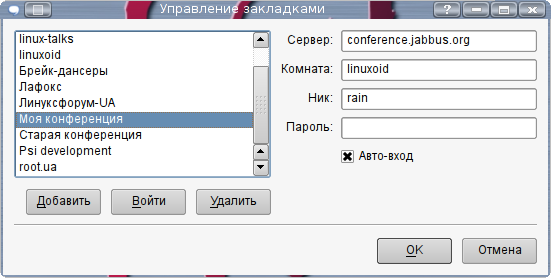Закладки на конференции: различия между версиями
Rain (обсуждение | вклад) (Новая: Тут пока ничего нет, кроме этого скриншота :) Изображение:01 jabber bookmarks.png) |
Rain (обсуждение | вклад) |
||
| Строка 1: | Строка 1: | ||
Для более удобного и быстрого доступа к часто посещаемым [[Конференции|конференциям]] существуют ''закладки'' - примерно так же, как и в Вашем любимом браузере. Вы можете сохранить полный адрес [[Конференции|конференции]] (название и сервер), а также тот ник, под которым Вы будете в ней присутствовать. При желании можно отметить опцию ''автоматического входа в конференцию'', при этом Вы будете подключаться к указанной конференции сразу после Вашего логина на Jabber-сервере. | |||
[[Изображение:01 jabber bookmarks.png]] | [[Изображение:01 jabber bookmarks.png]] | ||
В отличие от закладок в веб-браузере, в джаббере они хранятся на стороне сервера, поэтому они будут доступны на любом клиенте, с которого Вы выйдете в сеть (если, конечно, он поддерживает работу с закладками). Очевидно, что сервер должен поддерживать эту функцию. Для доступа к закладкам используйте контекстное меню для Вашей учетной записи в [[Ростер|ростере]] (то есть просто нажмите правой клавишей на названии учетной записи). | |||
Версия 15:09, 27 августа 2008
Для более удобного и быстрого доступа к часто посещаемым конференциям существуют закладки - примерно так же, как и в Вашем любимом браузере. Вы можете сохранить полный адрес конференции (название и сервер), а также тот ник, под которым Вы будете в ней присутствовать. При желании можно отметить опцию автоматического входа в конференцию, при этом Вы будете подключаться к указанной конференции сразу после Вашего логина на Jabber-сервере.
В отличие от закладок в веб-браузере, в джаббере они хранятся на стороне сервера, поэтому они будут доступны на любом клиенте, с которого Вы выйдете в сеть (если, конечно, он поддерживает работу с закладками). Очевидно, что сервер должен поддерживать эту функцию. Для доступа к закладкам используйте контекстное меню для Вашей учетной записи в ростере (то есть просто нажмите правой клавишей на названии учетной записи).